php エディタ Baicao は、SQL Server のインストール方法を簡単に学ぶのに役立ちます。 SQL Server は、強力なリレーショナル データベース管理システムであり、多くの企業や組織に選ばれているデータベース ソリューションです。この記事では、インストールパッケージのダウンロード、システム要件の構成、インストールプロセスなど、SQL Server のインストールチュートリアルを詳しく紹介します。ガイダンスに従って、SQL Server のインストールを簡単に完了し、すぐにデータベース管理を開始できます。
1.SQLをダウンロードする サーバー ソフトウェアを選択し、「cn_sql_server_2012_x64.iso」ファイルを右クリックします。 「cn_sql_server_2012_x64 に抽出」を選択します (図を参照)。

2. 解凍後、解凍ディレクトリを開きます。 「setup.exe」ファイルをダブルクリックします(図を参照)。

3. [インストール] をクリックし、[新しい SQL Server スタンドアロン インストールまたは既存のインストールへの機能の追加] をクリックします (図を参照)。
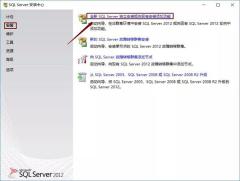
4. 進行状況バーが完了するまで待ち、[OK] をクリックします (図を参照)。
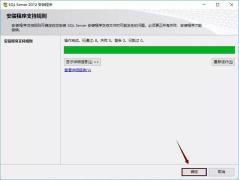
5. [プロダクト キーの入力] を選択します。最初のキー入力が機能しない場合は、2 番目のキー入力を試してください。次に、「次へ」をクリックします (図を参照)。
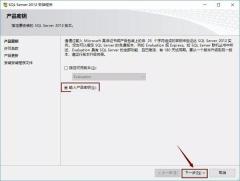
6. [ライセンス条項に同意します] と [機能の使用量を変換する...] を選択します。 「次へ」をクリックします(図に示すように)。

7. 製品更新インターフェイスで、[次へ] をクリックする必要があります (図を参照)。
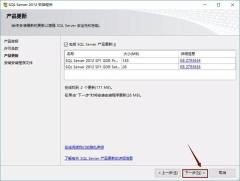
8. ステータスが「完了」と表示されるまで待ちます。自動的に次のページに入ります (図を参照)。

9. 進行状況バーが終了するまで待ちます。 「次へ」をクリックします(図に示すように)。
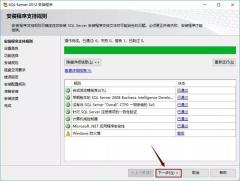
10. 「SQL Server 機能のインストール」を選択します。 「次へ」をクリックします(図に示すように)。

11. 「すべて選択」をクリックします。 SQLを入れることをお勧めします Server ソフトウェアは C ドライブ以外のディスクにインストールされていますが、ここでは E ドライブにインストールしたので、C を E に変更するだけで済みます。 「次へ」をクリックします(図に示すように)。

12. 進行状況バーが終了するまで待ちます。 「次へ」をクリックします(図に示すように)。

13.「デフォルトインスタンス」を選択します。SQLを入れることをお勧めします。 サーバー ソフトウェア インスタンスのルート ディレクトリは C ドライブ以外のディスクにインストールされていますが、私は E ドライブにインストールしたので、C を E に変更するだけで済みます。 「次へ」をクリックします(図に示すように)。

14. (図のように) [次へ] をクリックします。

15. アカウント名として「NT ServerSQLSERVE...」を選択し、「次へ」をクリックします (図を参照)。

16. [Windows 認証モード] を選択し、[現在のユーザーの追加] をクリックして、[次へ] をクリックします (図を参照)。

17. [多次元およびデータ マイニング モード] を選択し、[現在のユーザーの追加] をクリックします。次に、「次へ」をクリックします (図を参照)。

18. [インストールと構成] を選択し、次に [インストールのみ] を選択して、[次へ] をクリックします (図を参照)。

19. [現在のユーザーを追加] をクリックし、[次へ] をクリックします (図を参照)。

20. SQLの使用を推奨します Server ソフトウェアの作業ディレクトリと結果ディレクトリは C ドライブとは別のディスクにインストールされますが、ここでのエディタでは E ドライブにインストールされるため、C を E に変更するだけで済みます。 「次へ」をクリックします(図に示すように)。

21. (図のように) 「次へ」をクリックします。

22. 進行状況バーが終了するまで待ちます。 「次へ」をクリックします(図に示すように)。
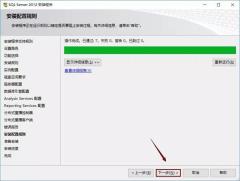
23. [インストール] をクリックします (図を参照)。
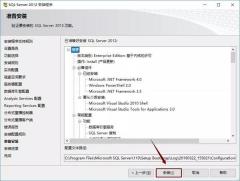
24. インストールが完了するまで待ちます (図を参照)。

25. [閉じる] をクリックしてコンピュータを再起動します (図を参照)。
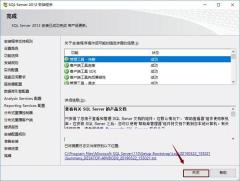
26. [スタート] メニューを開き、[SQL Server Mangement Studio] をクリックします (図を参照)。

27. [接続] をクリックします (図を参照)。
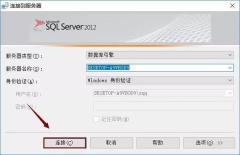
28. インストールが完了しました (図を参照)。

以上が編集部がお届けする SQL Server のインストール方法の全内容ですので、ご参考になれば幸いです。
以上がSQL サーバーのインストール方法 - SQL サーバーのインストール チュートリアルの詳細内容です。詳細については、PHP 中国語 Web サイトの他の関連記事を参照してください。
 Microsoft Powertoysの費用はいくらですか?Apr 09, 2025 am 12:03 AM
Microsoft Powertoysの費用はいくらですか?Apr 09, 2025 am 12:03 AMMicrosoft Powertoysは無料です。 Microsoftが開発したこのツールのコレクションは、Windowsシステム機能を強化し、ユーザーの生産性を向上させるように設計されています。ファンシーゾーンなどの機能をインストールして使用することにより、ユーザーはウィンドウレイアウトをカスタマイズしてワークフローを最適化できます。
 Powertoysの最良の選択肢は何ですか?Apr 08, 2025 am 12:17 AM
Powertoysの最良の選択肢は何ですか?Apr 08, 2025 am 12:17 AMthebestalternativestopowertoysforwindowsusureautohotkey、windowgrid、andwinaerotweaker.1)autohotkeyoffersextensiveScriptingforautomation.2)windotgridprovideSprovidesIntutiveGrid BasedWindowManagement.3)
 Microsoft Powertoysにはライセンスが必要ですか?Apr 07, 2025 am 12:04 AM
Microsoft Powertoysにはライセンスが必要ですか?Apr 07, 2025 am 12:04 AMMicrosoft Powertoysはライセンスを必要とせず、無料のオープンソースソフトウェアです。 1.Powertoysは、ウィンドウ管理用のファンシーゾーン、バッチの名前変更のためのPowerRename、カラーピッカーなどのさまざまなツールを提供します。 2。ユーザーは、作業効率を向上させるためのニーズに応じて、これらのツールを有効または無効にすることができます。
 Microsoft Powertoysは無料ですか、それとも有料ですか?Apr 06, 2025 am 12:14 AM
Microsoft Powertoysは無料ですか、それとも有料ですか?Apr 06, 2025 am 12:14 AMMicrosoft Powertoysは完全に無料です。このツールセットは、ファンシーゾーン、PowerName、KeyboardManagerなどの機能を含むWindowsオペレーティングシステムを強化するオープンソースユーティリティを提供し、ユーザーが生産性を向上させ、運用体験をカスタマイズするのに役立ちます。
 PowertoysはWindows 11の一部ですか?Apr 05, 2025 am 12:03 AM
PowertoysはWindows 11の一部ですか?Apr 05, 2025 am 12:03 AMPowertoysは、Windows 11のデフォルトコンポーネントではなく、Microsoftが開発したツールのセットであり、個別にダウンロードする必要があります。 1)ユーザーの生産性を向上させるために、ファンシーゾーンや覚醒などの機能を提供します。 2)可能なソフトウェアの競合とパフォーマンスへの影響を使用するときに注意してください。 3)ツールを選択的に有効にし、パフォーマンスを最適化するために定期的に更新することをお勧めします。
 Microsoft Powertoysをダウンロードするにはどうすればよいですか?Apr 04, 2025 am 12:03 AM
Microsoft Powertoysをダウンロードするにはどうすればよいですか?Apr 04, 2025 am 12:03 AMMicrosoft Powertoysをダウンロードする方法は次のとおりです。1。Powershellを開いてWingetinstallmicrosoft.powertoysを実行するか、2。またはgithubページにアクセスしてインストールパッケージをダウンロードします。 Powertoysは、Windowsユーザーの生産性を向上させるための一連のツールです。ファンシーゾーンやPowerRenameなどの機能が含まれており、Wingetまたはグラフィカルインターフェイスを介してインストールできます。
 Powertoysの目的は何ですか?Apr 03, 2025 am 12:10 AM
Powertoysの目的は何ですか?Apr 03, 2025 am 12:10 AMPowertoysは、Windowsユーザーの生産性とシステム制御を強化するために、Microsoftが開始したツールの無料コレクションです。ファンシーゾーン管理ウィンドウレイアウトやパワーネームバッチの名前変更ファイルなどのスタンドアロンモジュールを介して機能を提供し、ユーザーワークフローをスムーズにします。
 Powertoysは走っている必要がありますか?Apr 02, 2025 pm 04:41 PM
Powertoysは走っている必要がありますか?Apr 02, 2025 pm 04:41 PMPowertoysは、完全な機能を達成するためにバックグラウンドで実行する必要があります。 1)ファンシーゾーンの監視ウィンドウの動きなど、システムレベルのフックやイベントリスニングに依存しています。 2)リーズナブルなリソースの使用、通常50〜100MBのメモリ、およびアイドル時のCPUの使用はほぼゼロ使用します。 3)Power-Onをセットアップし、PowerShellスクリプトを使用して実装できます。 4)問題に遭遇したら、ログファイルを確認し、特定のツールを無効にし、最新バージョンに更新されるようにします。 5)最適化の提案には、使用されていないツールの無効化、設定の調整、およびリソースの使用の監視が含まれます。


ホットAIツール

Undresser.AI Undress
リアルなヌード写真を作成する AI 搭載アプリ

AI Clothes Remover
写真から衣服を削除するオンライン AI ツール。

Undress AI Tool
脱衣画像を無料で

Clothoff.io
AI衣類リムーバー

Video Face Swap
完全無料の AI 顔交換ツールを使用して、あらゆるビデオの顔を簡単に交換できます。

人気の記事

ホットツール

SublimeText3 Mac版
神レベルのコード編集ソフト(SublimeText3)

ドリームウィーバー CS6
ビジュアル Web 開発ツール

メモ帳++7.3.1
使いやすく無料のコードエディター

AtomエディタMac版ダウンロード
最も人気のあるオープンソースエディター

VSCode Windows 64 ビットのダウンロード
Microsoft によって発売された無料で強力な IDE エディター

ホットトピック
 7879
7879 15
15 1649
1649 14
14 1410
1410 52
52 1301
1301 25
25 1245
1245 29
29


